电脑显卡怎么升级 电脑显卡升级的方法
来源:www.uzhuangji.cn 发布时间:2019-01-18 13:15
显卡是电脑中重要配置之一,对于玩游戏以及图形设计人员相当重要,因为它承担着输出图形,以及处理图像的任务。那么电脑显卡怎么升级呢?今天小编就将升级电脑显卡的方法教给大家。一起来看看吧。
1、右击此电脑,选择属性
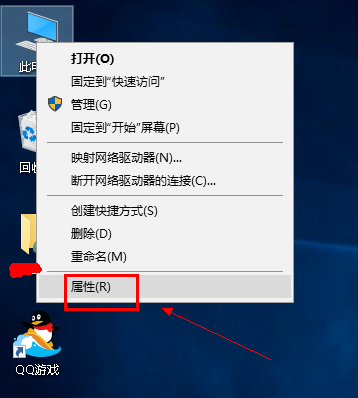
2、选择左侧的设备管理器
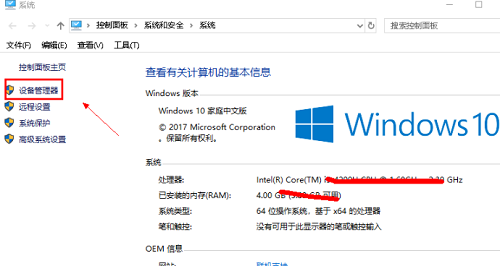
3、在下方有显示适配器选项,我们双击打开
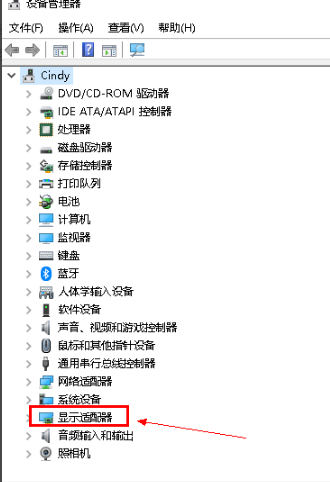
4、电脑有双显卡,我们右键单击独显选择更新驱动程序
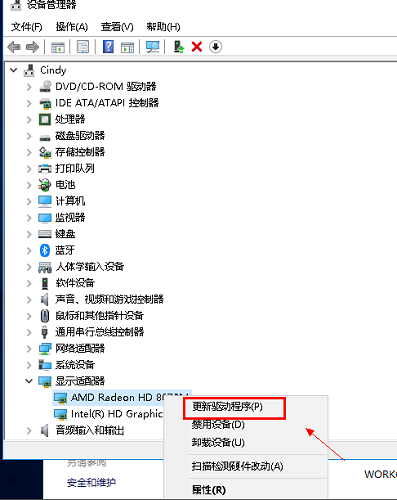
5、进入更新选项,如果你已经下载好驱动,就点击浏览计算机上的驱动按钮,没有下载好可以点击自动搜索。
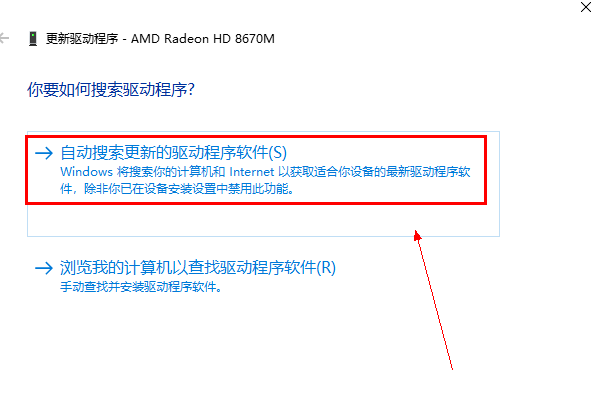
6、连接搜索驱动程序。。
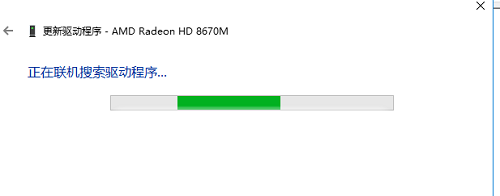
7、搜索到最新驱动后,系统自动替代安装
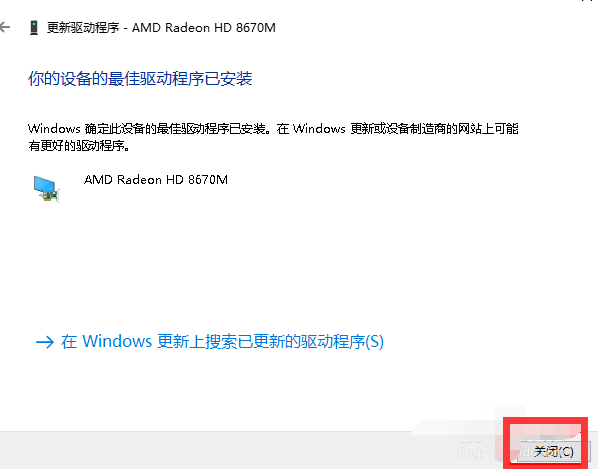
以上就是电脑显卡怎么升级 电脑显卡升级的方法教程 的全部内容了。如果你也想知道电脑显卡怎么升级,不妨参考小编上述方法来解决,更多精彩教程请关注u装机官网。
推荐阅读
"电脑TPM是什么意思"
- win11系统怎么安装 win11系统安装方法介绍 2021-07-30
- win11升级怎么绕过TPM win11 TPM开启 2021-07-30
- win7系统运行慢怎么办 系统运行慢解决教程分享 2021-07-30
- win7系统宽带连接错误代码651怎么办 系统宽带连接错误代码651解决教程分享 2021-07-28
win7系统怎么查看系统资源占用情况 查看系统资源占用情况教程分享
- win7系统怎么更换鼠标指针 系统更换鼠标指针教程分享 2021-07-26
- win7系统怎么修改任务栏预览窗口 系统修改任务栏预览窗口操作教程分享 2021-07-26
- win7系统运行速度慢怎么办 系统运行速度慢解决教程分享 2021-03-17
- win7系统怎么清理任务栏图标 系统清理任务栏图标教程分享 2021-03-17
u装机下载
更多-
 u装机怎样一键制作u盘启动盘
u装机怎样一键制作u盘启动盘软件大小:358 MB
-
 u装机超级u盘启动制作工具UEFI版7.3下载
u装机超级u盘启动制作工具UEFI版7.3下载软件大小:490 MB
-
 u装机一键u盘装ghost XP系统详细图文教程
u装机一键u盘装ghost XP系统详细图文教程软件大小:358 MB
-
 u装机装机工具在线安装工具下载
u装机装机工具在线安装工具下载软件大小:3.03 MB










